È possibile ottenere ciò utilizzando le opzioni dalle Impostazioni della console
- Potrebbe essere necessario regolare le dimensioni dello schermo Xbox se alcune parti sono tagliate sulla TV.
- Avrai la possibilità di regolare le dimensioni dalle impostazioni della console o utilizzando le impostazioni della TV.
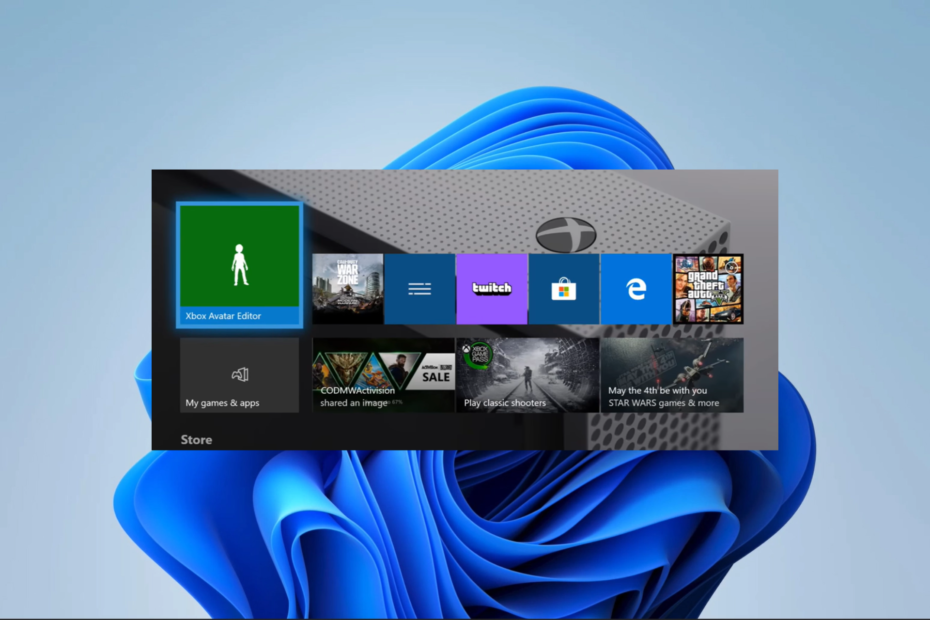
XINSTALLARE CLICCANDO SUL FILE DI DOWNLOAD
- Scarica Fortect e installalo sul tuo computer.
- Avvia il processo di scansione dello strumento per cercare i file corrotti che sono la fonte del tuo problema.
- Fare clic con il tasto destro su Avvia riparazione quindi lo strumento potrebbe avviare l'algoritmo di fissaggio.
- Fortect è stato scaricato da 0 lettori questo mese.
La regolazione delle dimensioni dello schermo della tua Xbox può essere molto vitale, specialmente se hai alcune parti tagliate durante il gioco, quindi ti mostreremo come farlo in questa guida.
Ricorda, puoi imparare molto dalle nostre altre guide; per esempio, abbiamo una guida che ti mostra cosa fare se Xbox non si installa.
Perché le proporzioni della mia Xbox sono sbagliate?
Ci sono alcuni motivi per questo, tra cui:
- Problemi con le impostazioni dello schermo sulla tua Xbox.
- Proporzioni Xbox configurate male.
- Cattiva configurazione della risoluzione TV.
- Problemi di compatibilità tra le impostazioni HDMI su Xbox e il display.
Puoi controllare alcuni dei migliori Cavi HDMI per TV e monitor. Ora, poiché la regolazione dello schermo Xbox fa il trucco per la maggior parte del tempo, passiamo ai modi migliori per farlo.
Come posso regolare le dimensioni dello schermo della mia Xbox?
1. Regola le dimensioni dello schermo tramite le impostazioni Xbox
- Seleziona il Xbox sul controller per visualizzare il menu.
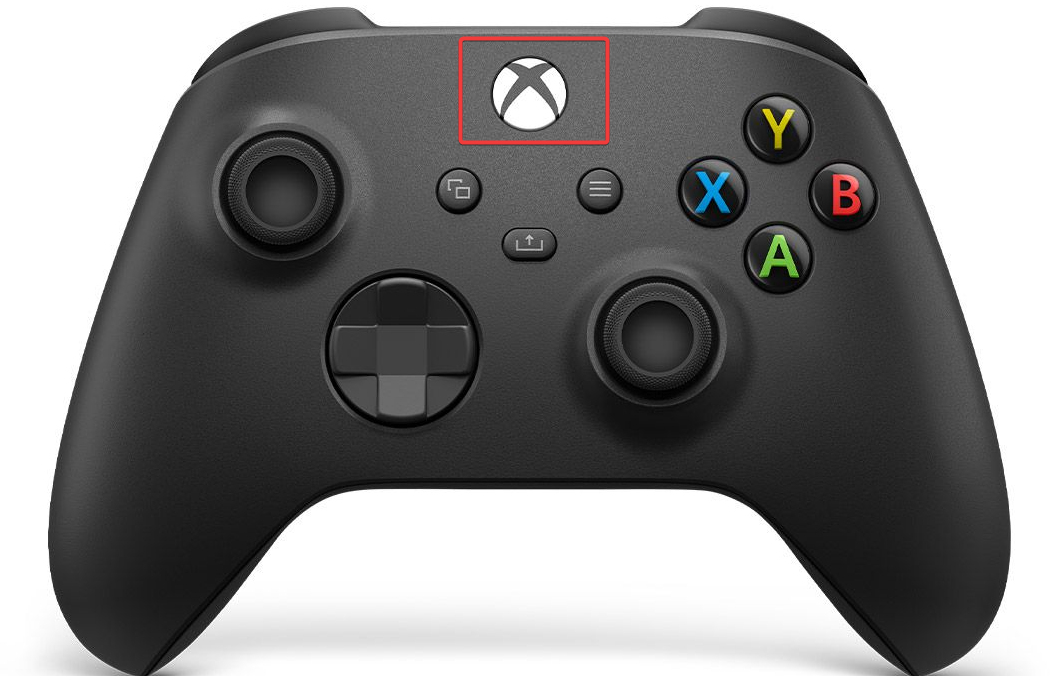
- Scorri verso destra e seleziona Impostazioni.
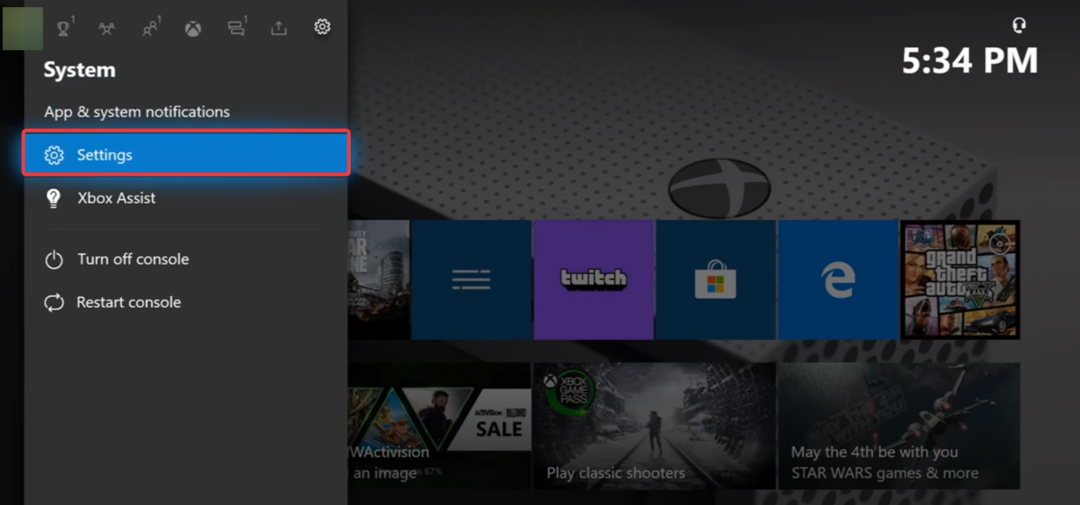
- Clicca il Generale scheda nel riquadro di sinistra, quindi a destra selezionare Opzione TV e display.
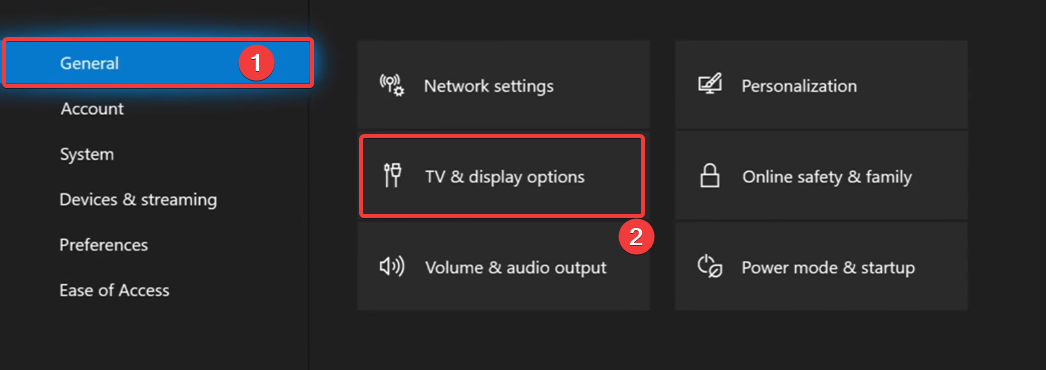
- Seleziona un Risoluzione Sotto Schermo, e le dimensioni dello schermo dovrebbero cambiare. Per ulteriori regolazioni dello schermo, fare clic anche su Calibra TV.
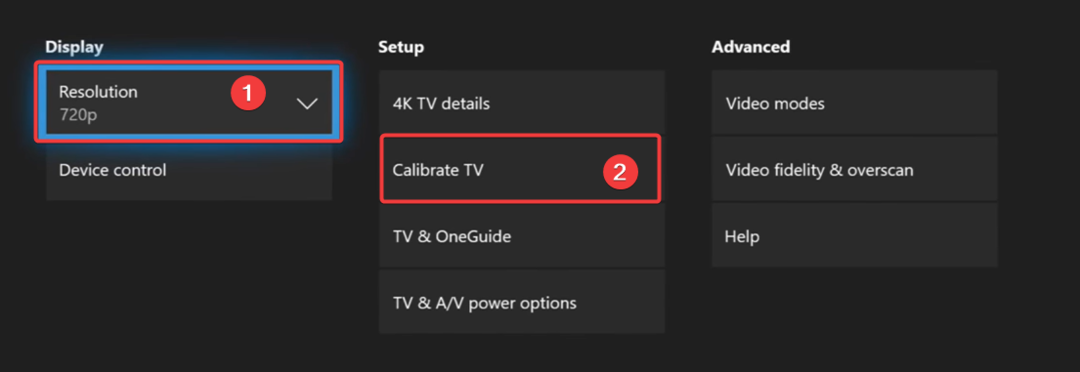
- Clic Prossimo fino a quando non ti vengono mostrate le dimensioni mostrate sulla tua TV, dopodiché dovrai effettuare le regolazioni sulla TV.
2. Regola le dimensioni dello schermo tramite le impostazioni della TV
- Collega la tua console alla TV e accendi entrambi i dispositivi.
- Sul telecomando, fai clic su Modalità di visualizzazione (Questo pulsante potrebbe avere nomi alternativi a seconda della marca del televisore) per ottenere le opzioni relative alle dimensioni dello schermo.
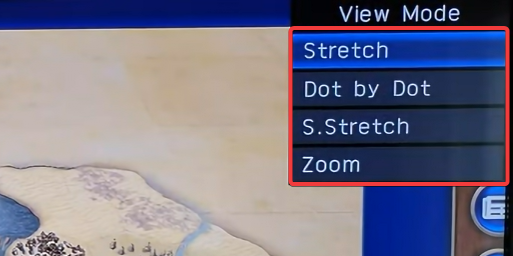
- Clicca il Modalità di visualizzazione pulsante per modificare le opzioni. Nella maggior parte dei casi, potresti volerti fermare quando arrivi a Punto per punto.
- Game Pass sta arrivando su NVIDIA GeForce Now
- Vendite di tutti i tempi Xbox vs PlayStation: chi vince e perché?
- Xbox Series S nera: il motivo per cui il supporto non finirà
- Cos'è una Microsoft Xbox Research Console?
Perché lo schermo della mia Xbox non viene visualizzato sulla mia TV?
Ci sono alcuni motivi per cui potresti non vedere lo schermo della tua Xbox; i seguenti sono i più comuni:
- Il cavo HDMI non è collegato correttamente.
- Il televisore non è impostato sull'ingresso corretto.
- La tua Xbox non è impostata sulla risoluzione corretta
- Ci sono possibilità che la TV sia difettosa.
Abbiamo scritto una guida dettagliata per mostrarti cosa fare se Xbox One è acceso ma non viene visualizzato alcun display.
Se hai letto fino a qui, sai come regolare le dimensioni dello schermo Xbox. Sebbene le soluzioni possano differire a seconda della marca del televisore, è sempre la stessa se si tenta di eseguire la regolazione dalla console.
I nostri lettori adoreranno sapere se conosci altri modi per regolare le dimensioni dello schermo. Quindi, per favore lascia i tuoi commenti nella sezione commenti qui sotto.
Hai ancora problemi?
SPONSORIZZATO
Se i suggerimenti di cui sopra non hanno risolto il tuo problema, il tuo computer potrebbe riscontrare problemi di Windows più gravi. Ti suggeriamo di scegliere una soluzione all-in-one come Fortit per risolvere i problemi in modo efficiente. Dopo l'installazione, basta fare clic su Visualizza e correggi pulsante e quindi premere Avvia riparazione.

![[RISOLTO DA ESPERTI] Il gioco non ha potuto avviare l'errore Xbox](/f/ad235153639895df4b37731f3236ba5f.jpg?width=300&height=460)
